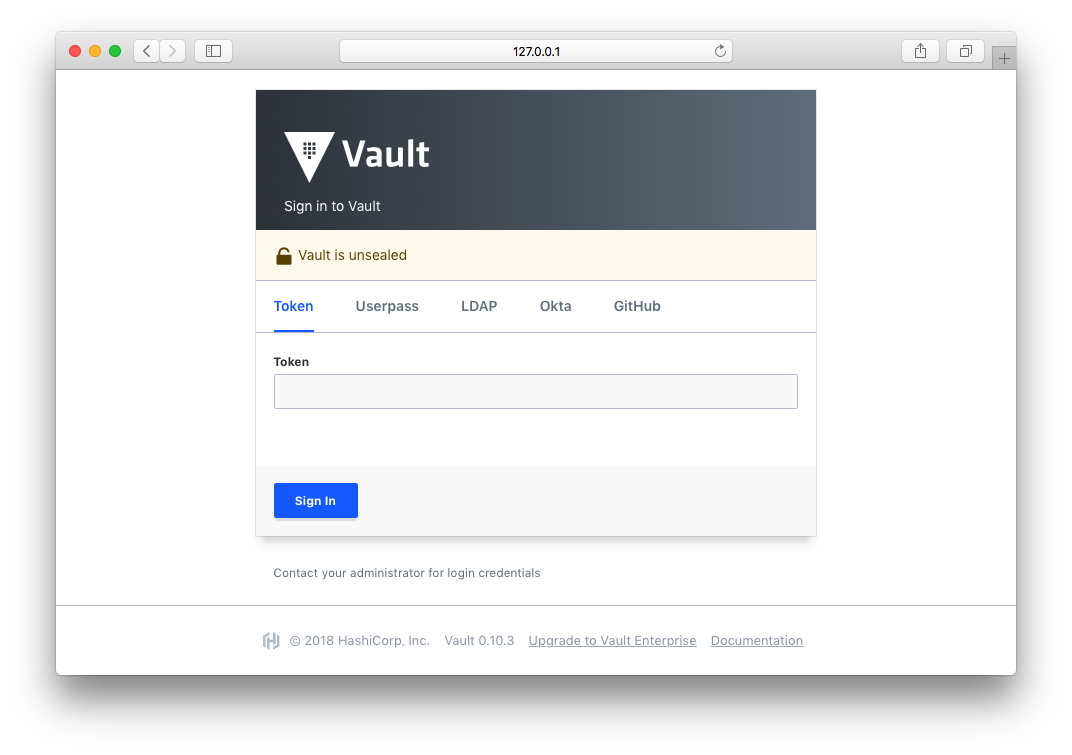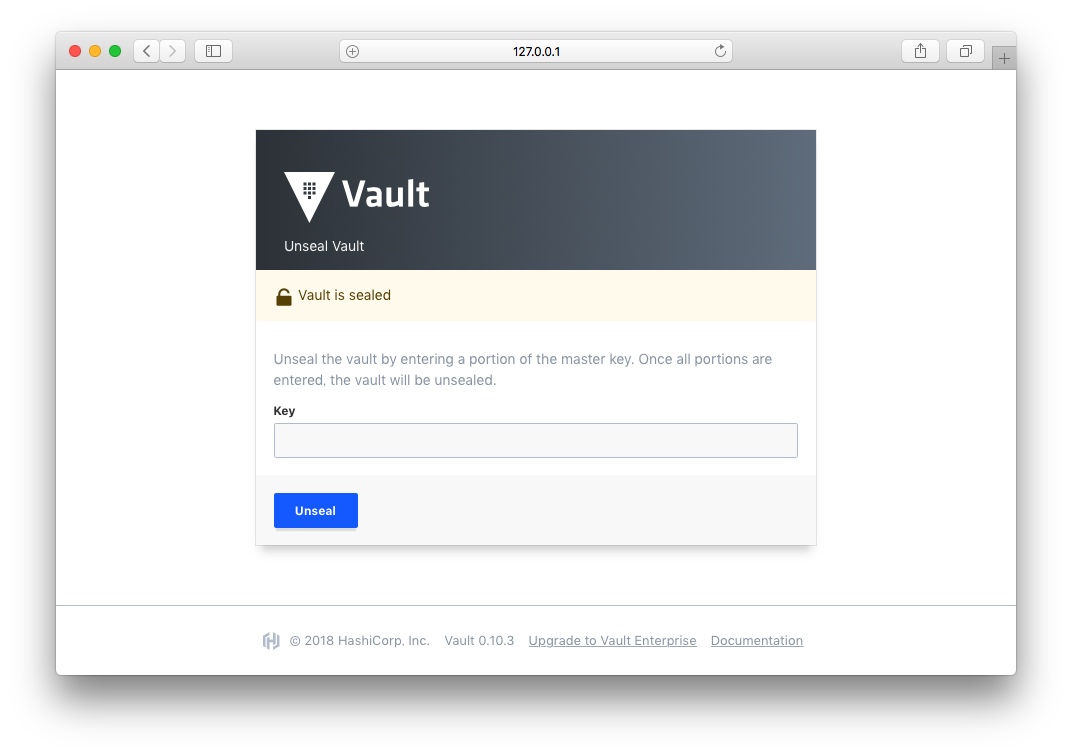はじめに
OSS版VaultでEnterprise向けに提供されていたUIが利用できるようになったらしいので、UIを利用する方法について備忘録として投稿させていただきます。
参考
開発モード
開発モードでは設定不要でUIが利用可能になっており、ブラウザからhttp://127.0.0.1:8200/uiへアクセスすることでUIを利用することができます。
$ vault server -dev
==> Vault server configuration:
Api Address: http://127.0.0.1:8200
Cgo: disabled
Cluster Address: https://127.0.0.1:8201
Listener 1: tcp (addr: "127.0.0.1:8200", cluster address: "127.0.0.1:8201", tls: "disabled")
Log Level: info
Mlock: supported: false, enabled: false
Storage: inmem
Version: Vault v0.10.3
Version Sha: c69ae68faf2bf7fc1d78e3ec62655696a07454c7
サーバモード
サーバモードでは明示的にuiを有効にする必要があります。
↓のui = trueがUIを有効化している箇所になります。
example.hcl
storage "file" {
path = "<path>/vault"
}
listener "tcp" {
address = "127.0.0.1:8200"
tls_disable = true
}
disable_mlock = true
ui = true
ui = trueを含んだコンフィグを指定してvaultをサーバモードで起動して、 http://<address>/ui へアクセスすることでUIを利用することができます。
$ vault server -config=example.hcl
==> Vault server configuration:
Cgo: disabled
Listener 1: tcp (addr: "127.0.0.1:8200", cluster address: "127.0.0.1:8201", tls: "disabled")
Log Level: info
Mlock: supported: false, enabled: false
Storage: file
Version: Vault v0.10.3
Version Sha: c69ae68faf2bf7fc1d78e3ec62655696a07454c7
==> Vault server started! Log data will stream in below: